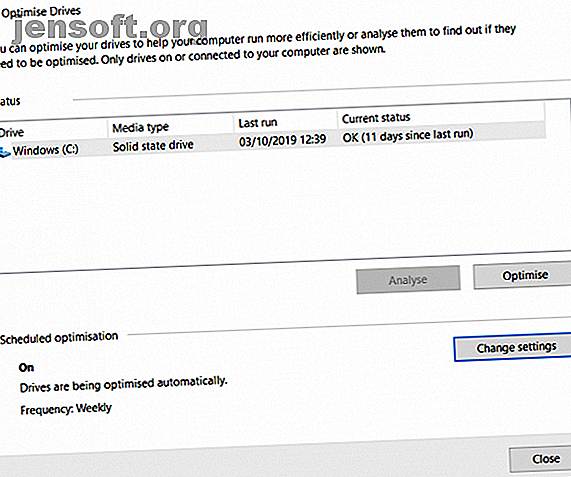
7 effectieve hulpmiddelen om de prestaties van uw harde schijf op Windows te verbeteren
Advertentie
Windows heeft een (verdiende) reputatie voor het vertragen van uw computer in de loop van de tijd. Toegegeven, Windows 10 is veel beter dan zijn voorgangers, maar het probleem doet zich nog steeds voor.
Gelukkig kun je een harde schijf versnellen met behulp van HDD-optimalisatie-apps; er zijn een paar verschillende tools beschikbaar.
In dit artikel gaan we kijken welke hulpprogramma's de snelheid en efficiëntie van een harde schijf kunnen verbeteren. Blijf lezen voor meer informatie.
1. Windows optimaliseert schijven

Laten we beginnen met een vermelding van een native Windows-tool: drives optimaliseren . Het kan uw systeem analyseren op defragmentatieproblemen en vervolgens eventuele problemen oplossen.
Tenzij je aan de instellingen hebt geknoeid, zou deze al volgens een automatisch schema moeten worden uitgevoerd. Ga om dit te controleren naar Start> Windows Systeembeheer> Schijf defragmenteren en optimaliseren .
Markeer de schijf die u wilt repareren en klik vervolgens op Analyseren of Optimaliseren, afhankelijk van de functie die u wilt uitvoeren. Om ervoor te zorgen dat de planning correct is ingesteld, klikt u op Instellingen wijzigen en vinkt u het vakje naast Op schema uitvoeren aan .
Het uitvoeren van schijfdefragmentatie is minder kritisch voor SSD's dan HDD's, maar Microsoft raadt nog steeds aan om het hulpprogramma eenmaal per maand uit te voeren.
2. Disk SpeedUp

Disk SpeedUp is een tool van derden die de snelheid van een HDD kan verhogen. Het analyseert, defragmenteert en optimaliseert alle schijven die op uw machine zijn aangesloten.
Het heeft een paar meer functies dan de native Windows-tool. Disk SpeedUp kan bijvoorbeeld uw computer automatisch afsluiten nadat het defragmentatieproces is voltooid. Je zou het kunnen opstarten voordat je naar bed gaat en 's morgens terugkomen naar een nieuwe computer.
Disk SpeedUp heeft ook betere visuals dan de Windows-tool. De defragmentkaart is intuïtiever en er zijn meer grafieken en gegevens voor u om in te graven.
Anekdotisch hebben veel gebruikers beweerd dat Disk SpeedUp sneller is dan de Windows-tool. Uiteraard kan uw kilometerstand variëren.
Downloaden : Disk SpeedUp (gratis)
3. Windows Apparaatbeheer

Als u de lees- / schrijfsnelheid van een schijf wilt verhogen, is Apparaatbeheer een ander waardevol Windows-hulpmiddel. U kunt het gebruiken om te zorgen dat Write Caching is ingeschakeld.
Met Schrijfcaching kan uw computer gegevens opslaan in een cache voordat deze naar de harde schijf worden geschreven. Omdat een computer veel sneller gegevens naar een cache kan schrijven dan naar een harde schijf, zijn de algehele lees- / schrijfprestaties van de harde schijf verbeterd.
Onthoud echter dat gegevens in een cache slechts tijdelijk zijn. Als uw computer plotseling uitvalt en de gegevens in de cache niet naar uw harde schijf zijn overgedragen, raakt u deze kwijt.
Ga als volgt te werk om schrijfcaching in Windows in te schakelen:
- Klik met de rechtermuisknop op het menu Start en selecteer Apparaatbeheer .
- Klik op de + naast Disk drives .
- Klik met de rechtermuisknop op de schijf die u wilt wijzigen.
- Klik op Eigenschappen .
- Selecteer het tabblad Beleid boven aan het nieuwe venster.
- Schakel het selectievakje in naast Schrijfcaching inschakelen op het apparaat .
4. IOBit Advanced SystemCare

Een belangrijk aspect van het geven van een boost aan uw HDD is om ervoor te zorgen dat uw systeem 'schoon' blijft. Dat betekent dat u tijdelijke en dubbele bestanden op de hoogte moet houden, ervoor moet zorgen dat uw RAM- en CPU-gebruik is geoptimaliseerd en uw register netjes houdt als mogelijk.
Een tool die al die HDD-optimalisatietaken kan uitvoeren, is IOBit Advanced SystemCare. Een gratis versie en een betaalde versie bestaan beide. De gratis versie bevat alle functies die we zojuist hebben genoemd. De betaalde versie van $ 20 voegt diepere registeropruiming, realtime monitoring, browseroptimalisatie en systeemstartoptimalisatie toe.
Downloaden : IOBit Advanced SystemCare (gratis, betaalde versie beschikbaar)
5. Razer Cortex

Als je je afvraagt hoe je een harde schijf nog verder kunt versnellen, bekijk dan Razer Cortex. De tool is speciaal ontworpen voor pc-gamers die elke druppel sap uit hun systemen willen persen. Het kan je helpen hogere frames per seconde te bereiken en de laadtijden van games te verminderen.
De HDD-optimizer is opgesplitst in twee delen - System Booster en Game Booster . Ze combineren om een HDD-boost te geven aan alle gebruikers.
Het systeemgedeelte van de tool zal ongewenste bestanden, uw browsergeschiedenis en uw systeemcache opschonen. Het gamegedeelte defragmenteert gamebestanden (zolang ze zich op een HDD in plaats van een SSD bevinden), optimaliseert de systeemconfiguratie voor gaming en schakelt achtergrondprocessen uit die de prestaties van een game kunnen beïnvloeden.
Downloaden : Razer Cortex (gratis)
6. Windows-schijfbeheer

Het laatste native Windows-hulpprogramma dat de snelheid en efficiëntie van een harde schijf kan verbeteren, is Schijfbeheer . U kunt het gebruiken om uw schijven opnieuw te partitioneren.
Het gebruik van een groter aantal partities is een van de meest vergeten manieren om een harde schijf te versnellen. In grote lijnen geldt: hoe meer partities u gebruikt, hoe beter uw gegevens zijn georganiseerd. Als gevolg hiervan hoeft de kop van een HDD niet zo ver te bewegen om toegang te krijgen tot de gegevens en worden de leestijden verkort.
Volg de onderstaande stappen om een harde schijf opnieuw te partitioneren met Schijfbeheer:
- Klik met de rechtermuisknop op het Start- menu.
- Selecteer Schijfbeheer om het hulpprogramma te openen.
- Klik met de rechtermuisknop op een schijf en selecteer Volume verkleinen .
- Klik met de rechtermuisknop op de vrijgekomen ruimte en kies Nieuw eenvoudig volume .
- Kies hoe groot u het nieuwe volume wilt maken.
- Selecteer de stationsletter voor het nieuwe volume.
- Kies een bestandssysteem voor het nieuwe volume.
- Klik op Voltooien .
Het nieuwe volume verschijnt in Verkenner> Deze pc .
7. Ashampoo WinOptimizer
Het laatste hulpmiddel dat uw harde schijf een gezondheidsstijging kan geven, is Ashampoo WinOptimizer. De tool is een 'Zwitsers leger voor je pc'. Het is een eerlijke beschrijving.
Wat betreft het verbeteren van de gezondheid van de harde schijf, kan het onderhouds- en optimalisatietaken plannen, scannen op ongewenste bestanden, kapotte registervermeldingen repareren en uw browsercookies opschonen. De tool biedt zowel een fix met één klik als door de gebruiker gecontroleerde correcties.
Afzonderlijk kunt u extra modules aan de app toevoegen. Er zijn 38 om uit te kiezen, waaronder taken als servicebeheer, opstartafstemming, procesbeheer, privacyafstemming en nog veel meer.
Downloaden : Ashampoo WinOptimizer (gratis)
Meer tips voor het versnellen van een harde schijf
De zeven hulpprogramma's die we in dit artikel hebben uitgelegd, zullen je harde schijf versnellen. Ze kunnen zowel SSD's als HDD's een boost geven.
Als u nog steeds meer wilt weten over het verhogen van de snelheid van een harde schijf, bekijk dan onze andere artikelen over snelle oplossingen om uw Windows-pc sneller te laten werken 10 Snelle oplossingen om uw Windows-computer sneller te maken 10 Snelle oplossingen om uw Windows-computer te maken Sneller advies voor het versnellen van uw pc is rijk, maar niet alle methoden zijn gelijk. Hier zijn tien snelle tips om uw Windows-computer een beetje sneller te maken. Lees meer en hoe Windows 10 te versnellen Windows te versnellen met 10 trucs en hacks Windows te versnellen met 10 trucs en hacks Wilt u uw computer sneller maken zonder veel tijd te besteden? Hier zijn 10 tweaks om Windows sneller te maken die 10 minuten of minder duren. Lees verder .
Ontdek meer over: Computeronderhoud, Defragmentatie, Harde schijf, Windows 10, Windows Tips.

